YouTubeの動画をDVDに書き込み、焼く方法
YouTubeの動画をパソコンに保存、DVDに焼くには、どうすれば良いですか。下記では、ユーチューブの動画をDVDに保存、焼く方法をご紹介いたしますので、ご参考になれば何よりです。
YouTubeの動画をパソコンに保存して、DVDに書き込み、焼いたことありますか。YouTubeから面白いアニメや番組を見つけて、それをDVD化にすることで、テレビ経由で家族と共有したり、プレゼントとして友達に送ったりしたいなら、どうすれば良いですか。YouTubeの動画をDVDに焼く方法が分からなくて、困っていますか。
今日は、YouTube動画をダウンロードして、DVD形式に変換する方法を皆さんにおすすめしましょう。つまり、YouTubeダウンロードソフトを使って、YouTubeの動画をパソコンに落とし、そして、DVD 焼くソフトでダウンロードしたYouTube動画をDVDに書き込み、コピーすることです。

YouTubeの動画をDVDに書き込み、焼く
ユーチューブの動画をパソコンに保存する方法
YouTubeの動画をパソコンに保存するために、Aiseesoft YouTube ダウンロードをおすすめ。このソフトにより、YouTube、ニコニコ動画、FC2動画、Dailymotionなどからお好きな動画をダウンロードしてパソコンに保存できます。特に、動画をiPhone、iPad、Apple TV、HUAWEI、SONYなど対応の形式に変換できるし、YouTube動画の効果を最適化できるので、YouTube動画をよりよく利用できます。
ステップ 1YouTubeダウンロードを無料ダウンロード、インストールして、実行します。
ステップ 2インタフェースのメニューバーにある「ダウンロード」をクリックして、パソコンに保存したい動画の再生ページを開き、そのURLを貼り付けます。
ステップ 3「分析」をクリックすると、異なる解像度を持つ動画が表示されるので、適当なものを選んで、「OK」にチェックを入れることでYouTube動画をパソコンに落とし、保存できます。
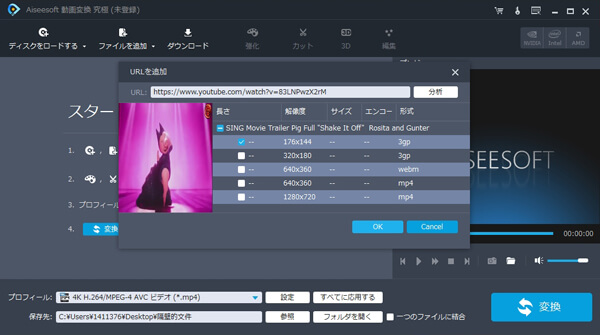
YouTube動画をダウンロード
パソコンに保存したYouTube動画をDVDに焼く方法
同社のAieesoft YouTube DVD 焼くはパソコンでYouTubeの動画をDVDに焼く方法を提供してくれるので、よく使われています。このYouTube DVD 作成により、パソコンに取り込んだMP4、AVI、WMV、MKV、YouTubeやニコニコ動画などからダウンロードした動画をDVDディスクに書き込み、焼くことだけでなく、DVDフォルダ、DVD ISO ファイルとして保存することもできます。それに、YouTube動画をブルーレイディスク、ブルーレイフォルダ、ISOファイルに変換することもできて、超多機能です。必要なら、MP4 ブルーレイ 焼くというガイドをご参考下さい。ほかに、YouTube動画編集、DVDメニュー作成などの便利機能も備わっています。では、パソコンからダウンロードしたユーチューブ動画をDVDに焼く方法を一緒に見ましょう。
ステップ 1YouTube動画をDVD化にするには、一枚の空白のDVDディスクをパソコンに挿入、YouTube DVD 焼く ソフトを無料ダウンロード、インストールします。
ステップ 2YouTube DVD 書き込みを立ち上げて、ディスクタイプを「DVDディスク」にして、「メディアファイルを追加」ボタンをクリックして、パソコンにダウンロードしたユーチューブ動画を追加できます。

動画を追加
ステップ 3ユーチューブ動画をDVDに焼く前に、その効果を最適化したいなら、動画にチェックを入れ、右上隅の「強力ツール」->「ビデオツール」->「ビデオ編集」を選択することで、動画を回転・反転したり、動画をカット・クロップしたり、または、動画にウォータマークを付いたりすることができます。
ステップ 4インタフェースの「次へ」ボタンをクリックして、多彩なメニューテンプレートを利用して結婚、行事などをテーマにしたメニュー画面を自作できます。ほかに、バックグラウンドミュージックやオープニングを追加したりすることも可能です。
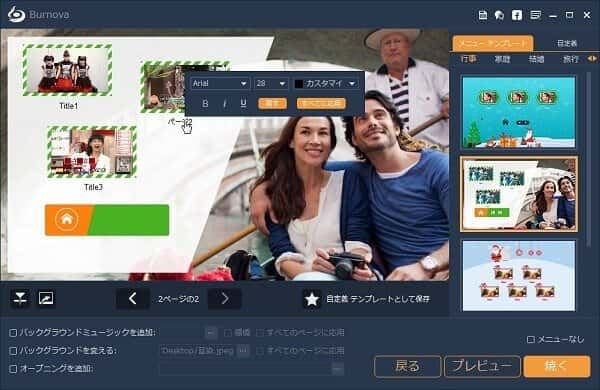
DVDメニュー画面の作成
ステップ 5メニューを自作してから、「焼く」をクリックして、保存先や再生モードなどを設定してから、「開始」ボタンをクリックしてYouTubeの動画をDVDに書き込み、変換することができます。
結論
このYouTube DVD 焼くにより、オーディオや字幕を追加&編集、チャプターを設定することもできて、便利です。今後、YouTubeだけでなく、ニコニコ動画、FC2動画などの面白い映像をDVD化にしたいなら、以上のYouTube DVD 焼く 方法をご参考、ご利用ください。